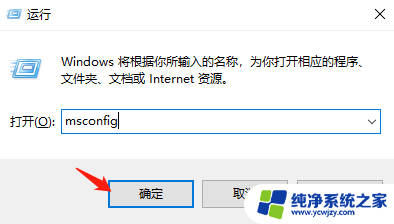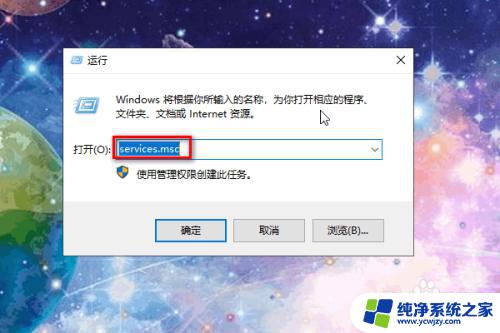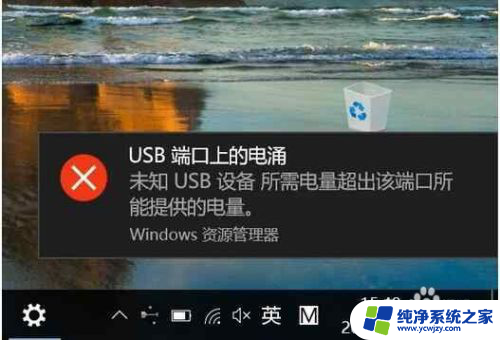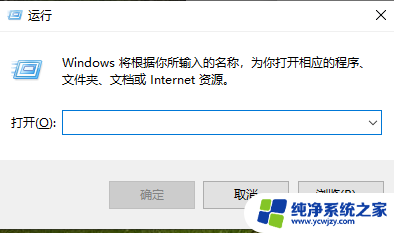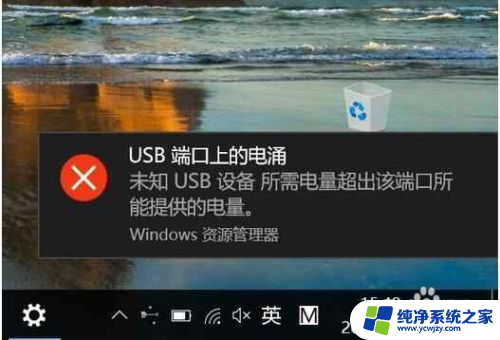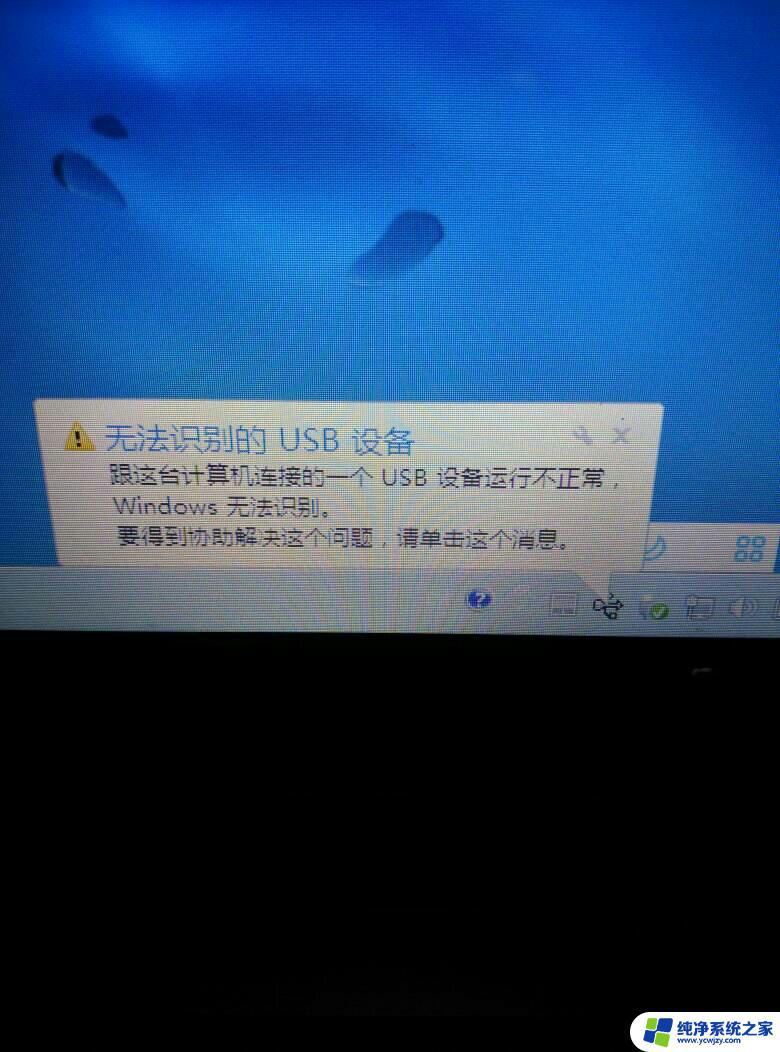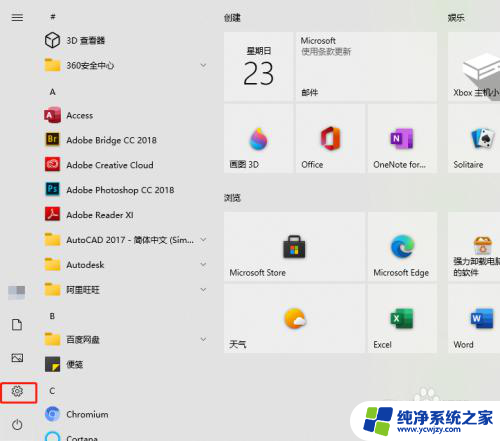win10打印机usb端口找不到 如何修复Win10电脑USB接口无法识别打印机的问题
win10打印机usb端口找不到,如今电脑已经成为我们生活中不可或缺的一部分,而打印机作为电脑的重要外设之一,更是在工作和学习中发挥着重要的作用,很多Win10电脑用户在连接打印机时却常常遇到一个令人困扰的问题——USB接口无法识别打印机。这个问题可能会导致用户无法正常打印文件,给工作和学习带来不便。我们应该如何解决这个问题呢?本文将为大家提供一些实用的解决方法,帮助大家快速修复Win10电脑USB接口无法识别打印机的问题。
方法如下:
1.首先我们需要打开电脑按下win+r组合键,打开运行窗口。在接下来输入msconfig,再点击确定就好了。
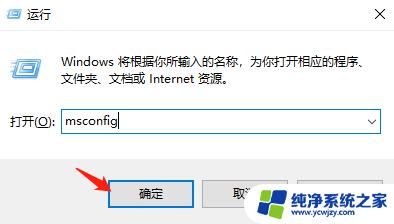
2.接下来我们就在弹出的窗口中点击上方的服务,接着在左下角勾选隐藏所以服务。接下来找到右侧的全部禁用,点击确定。
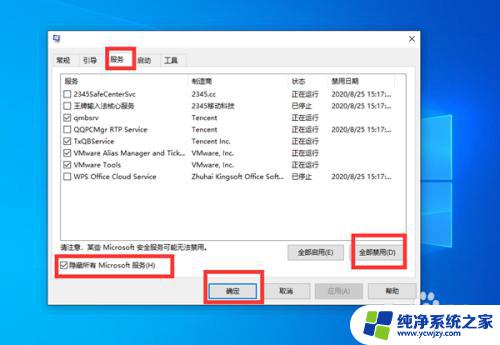
3.接下来我们需要再点击上面的启动选项,打开任务管理器。
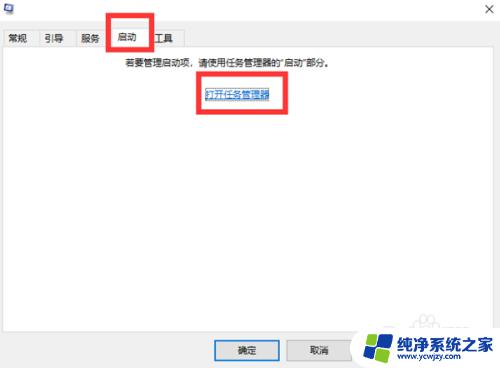
4.接下来我们在弹出来的窗口中选择点击启动选项,然后再将这些选项全部禁用就好了。
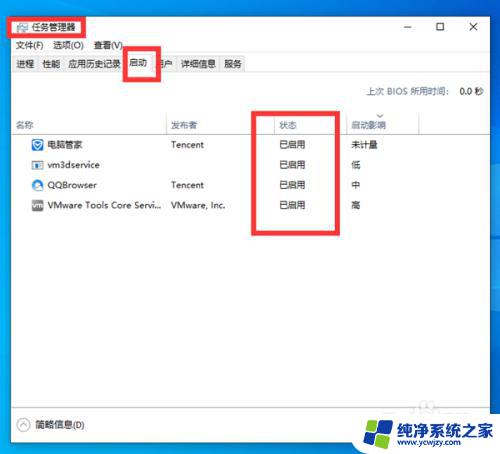
5.最后我们直接点击确定就好了。
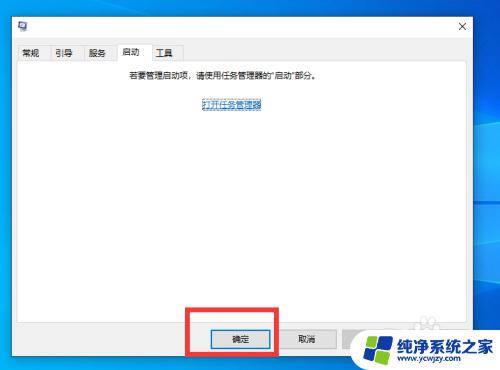
6.接下来我们需要返回主页面,打开设备管理器。找到通用串行总线控制器。
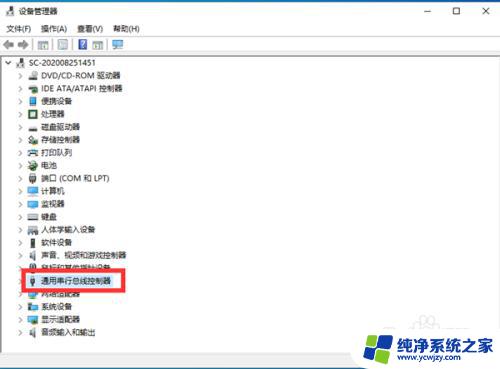
7.我们接下来需要打开它,检查里面的驱动。
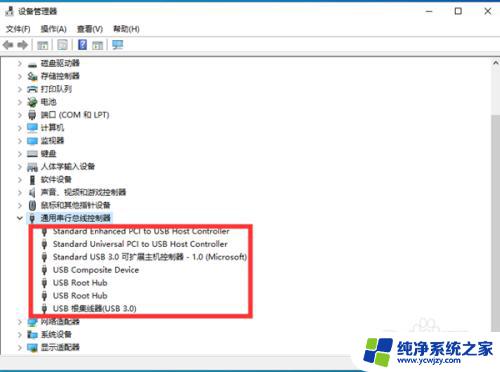
8.接下来我们右键点击我们需要的驱动,打开属性。
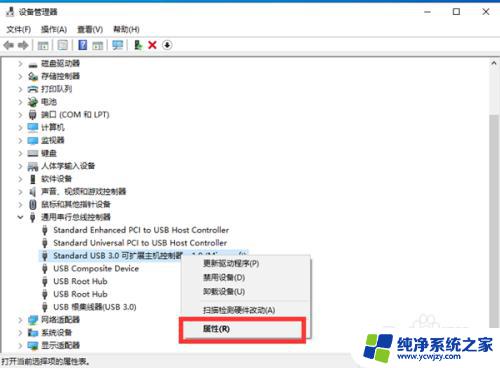
9.接着我们在窗口点击上方的驱动程序选项,点击更新驱动程序就好啦。
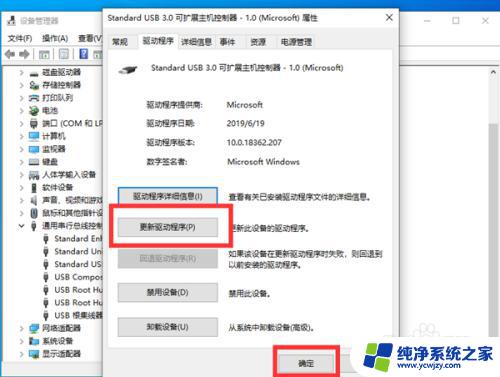
以上就是win10打印机usb端口找不到的全部内容,对于遇到这种情况的用户,可以按照小编提供的方法进行解决,希望这些方法能够帮助到大家。